Урок 23. Создаем органический вентилятор
Урок 23. Создаем органический вентилятор
Для создания органического вентилятора ним понадобится создать образец, деформировать его, размыть и раскрасить.
Применение фильтров Radial Blur и Plastic Wrap
Важным и новым для вас в этом уроке фильтром будет Radial Blur (Радиальное размытие). Используйте Spin (Вращение), чтобы размывать по концентрическим круговым линиям, и затем определите угол вращения, или измените масштаб изображения, определив его от 1 до 100.
Шаг 1
Создайте новое изображение размером 50x50 с белым фоном. Используйте инструмент Polygonal Lasso (Многоугольное лассо), который можно вызвать нажатием на клавишу <L>, сделайте выделение в виде треугольника, как на рис. 23.1.
Примечание
Данный инструмент специализируется на создании геометрических выделений, особенно удобно им пользоваться при создании треугольника.

Рис. 23.1. Выделение в виде треугольника
Шаг 2
Нажмите клавишу <D>, затем комбинацию клавиш <Alt>+<Backspace> для заливки выделения. Выполните комбинацию клавиш <Ctrl>+<D> и команду Edit | Define Pattern (Редактировать | Определить образец).
Шаг 3
Создайте новое изображение размером 500x500. Выполните команду Edit | Fill (Редактирование | Заполнить) и выберите из списка образец, как на рис. 23.2, а из образца то, что вы сделали в шагах 1 и 2 (рис. 23.3).
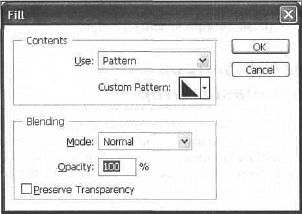
Рис. 23.2. Параметры диалогового окна Fill
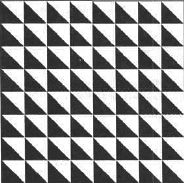
Рис. 23.3. Результат заполнения
Шаг 4
Выполните команду Filter | Distort | Polar Coordinates (Фильтр | Деформация | Полярные координаты) и используйте метод Rectangular to Polar (Прямоугольный к полярному) (рис. 23.4).
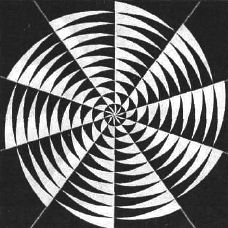
Рис. 23.4. Изображение после применения Polar Coordinates
Шаг 5
Выполните команду Filter | Blur | Radial Blur (Фильтр) Размытие | Радиальное размытие) и задайте Amount (Количество) равным 100, a Blur Method (Метод размытия) выберите Zoom (Увеличение) (рис. 23.5).
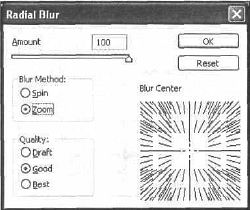
Рис. 23.5. Диалоговое окно Radial Blur
Нажмите ОК, затем комбинацию клавиш <Ctrl>+<F>. Таким образом вы получите основу вентилятора. А двойное применение фильтра размытия делает поверхность ровной и гладкой (рис. 23.6).
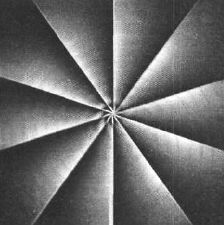
Рис. 23.6. Результат применения Radial Blur
Шаг 6
Теперь у вас есть что-то похожее на вентилятор, сделайте его пластмассовым, для этого выполните команду Filter | Artistic | Plastic Wrap (Фильтр | Художественный | Пластмассовая обертка) и задайте значения, как на рис. 23.7. С данным фильтром мы уже встречались, как видите, им приходится иногда пользоваться и для создания поверхностей (рис. 23.8).
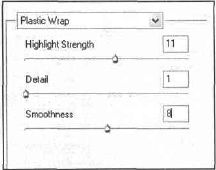
Рис. 23.7. Параметры фильтра Plastic Wrap
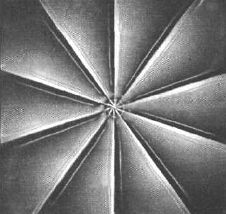
Рис. 23.8. Результат применения Plastic Wrap
Шаг 7
В принципе, вентилятор уже готов, недостатком можно считать только его монохромность. Но это даже проблемой назвать нельзя. Просто откорректируйте Hue/Saturation (Оттенок/Насыщенность).
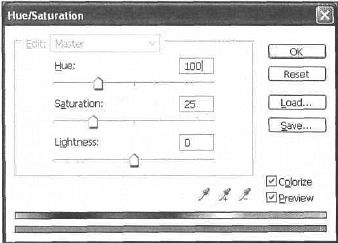
Рис. 23.9. Окно Haciройки Hue/Saturation
Делается это посредством команды Image | Adjustments | Hue/Saturation (Изображение | Настройки | Оттенок/Насыщенность) или простым нажатием <Ctrl>+<U> (рис. 23.9). Финальный результат представлен на рис. ЦВ-23.10.
Вот вы и получили органический вентилятор. Ничего сложного здесь нет.
Особенность заключается только в размере.
Что нового мы узнали
В этом уроке мы научились:
— создавать образец с помощью инструмента Polygonal Lasso (Многоугольное лассо);
— применять фильтр Radial Blur (Радиальное размытие).
Более 800 000 книг и аудиокниг! 📚
Получи 2 месяца Литрес Подписки в подарок и наслаждайся неограниченным чтением
ПОЛУЧИТЬ ПОДАРОКЧитайте также
Создаём простой пул
Создаём простой пул Освоив ранее основные понятия, мы научились понимать ZFS. Для обратной же задачи — чтобы ZFS понимала нас — нужно ознакомиться с её командами. Главные из них — две: zpool для создания и управления пулами, и zfs для создания и управления наборами данных.
Создаем Skypecast
Создаем Skypecast В этом разделе вы узнаете, как создать тему для обсуждения, воспользовавшись специальной функцией создания Skypecast. Чтобы открыть тему, необходимо зарегистрировать свой Skypecast на сервисе Skype. Выполните следующие действия.1. На вкладке В эфире в ее нижней части
Урок 13 Создаем электронную почту
Урок 13 Создаем электронную почту Начало урока у нас обычное.1. Включаем компьютер.2. Соединяемся с Интернетом.3. Запускаем Internet Explorer.Если мы вернемся к шестому уроку и прочитаем список возможных причин, по которым нам нужно попасть в Интернет, то обнаружим в пятом пункте
28. Создаем брачное агентство
28. Создаем брачное агентство Сегодня открыть брачное агентство не просто, а очень просто. При минимальных первоначальных затратах и необходимой базе знаний, каждый предприимчивый человек может это сделать достаточно быстро. В частности, ситуация для открытия брачного
3.3.5. Создаем свою Ленту
3.3.5. Создаем свою Ленту Ленты новостей можно не только экспортировать на свой сайт, в браузер или программу для чтения новостей. Из множества доступных вам лент (не только тех, что предлагает Яндекс, но и любых иных) на сервисе Яндекс. Лента вы можете создать собственный
Создаем фотоальбом
Создаем фотоальбом Как и ВКонтакте, Facebook настоятельно предлагает вам с самого начала организовать фото в альбомы – так мы и поступим. Для этого нужно зайти в ваш профиль и щелкнуть по ссылке Фотографии. Что такое – существующие альбомы мы видим, а кнопки для создания
Создаем и открываем документ
Создаем и открываем документ Создать новый файл Microsoft Word можно тремя способами:Первый способ. Откройте в Проводнике (или с помощью папки Мой компьютер) папку, в которую вы хотите поместить создаваемый документ. Затем вызовите Контекстное меню и выберите пункт
Создаем MP3
Создаем MP3 Итак, приступаем! В нашем распоряжении есть уже оригинальный компакт-диск, компьютер, свободное место на жестком диске… И что теперь?Теперь нам понадобятся специальные программы, которые способны превратить аудиодорожку с вашего CD в готовый MP3-файл. Эту
Создаем каталог коллекции
Создаем каталог коллекции Мало просто создать на вашем компьютере MP3-коллекцию – ей необходимо еще грамотно управлять! Особенно в том случае, когда ваши альбомы разбросаны по разным папкам и даже дискам (что, увы, встречается чаще всего). Нужен – жизненно необходим! –
Создаем собственный FTP-сервер
Создаем собственный FTP-сервер В тот момент, когда мы начинаем работать с Сетью, у нас есть лишь одно желание – выкачать все! Или, хотя бы – все то, что сможет пролезть через ваш ограниченный скоростным порогом канал. И мы качаем – программы, музыку, фильмы – не успевая порой
Создаем почтовый ящик
Создаем почтовый ящик Существует множество почтовых серверов. Есть и платные, и бесплатные. Основное преимущество платных серверов в том, что там можно подобрать «приличный» логин (имя). Частные пользователи обычно заводят себе бесплатные ящики. Примечание Организациям
Создаём простой пул
Создаём простой пул Освоив ранее основные понятия, мы научились понимать ZFS. Для обратной же задачи – чтобы ZFS понимала нас – нужно ознакомиться с её командами. Главные из них – две: zpool для создания и управления пулами, и zfs для создания и управления наборами данных.
6.1.6. Создаем списки
6.1.6. Создаем списки Для выполнения заданий нам понадобится материал разд. 5.1.8.Задание № 1Оформить правила набора текста в виде маркированного списка Задание находится на первой странице документа: /pages/tasks/6.l.6.pdf.1 способ1. Открыть файл упр. pages. перейти на пустую
6.1.13. Создаем и форматируем таблицы
6.1.13. Создаем и форматируем таблицы Для выполнения задания нам понадобится материал разд. 5.1.13.Задание № 1Создать заявление, используя таблицу, взяв за образец рис. 6.14. Задание находится на первой странице документа в файле: /pages/tasks/6. 1.13.pdf. 1. Запустить приложение Pages.
6.3. Создаем мультимедийную презентацию
6.3. Создаем мультимедийную презентацию В этом разделе мы рассмотрим создание презентации с использованием трех приложений: Keynote, GarageBand, Photo Booth. В Keynote мы создадим непосредственно саму презентацию, GarageBand будем использовать для озвучивания слайдов, а фотографии, созданные в